

Beépített ujjlenyomat-leolvasóval rendelkező Windows 10 rendszert futtató eszközökön hagyományos jelszó nélkül jelentkezhet be. Ehelyett csak tegye az ujját a letapogató eszköz felületére, és a bevitel befejeződik. Amikor azonban a biometrikus azonosításhoz folyamodó felhasználó először belép a szkenner beállításaiba, a beállító gomb valamilyen okból inaktív.
Ez furcsanak tűnik, főleg mivel a Microsoft webhelye nem magyarázza a Windows Hello beállítások elérhetetlenségét. De minden nagyon egyszerű. A Windows 8.1-vel ellentétben, a Windows 10-ben, az ujjlenyomat-leolvasó beállításaihoz való hozzáféréshez be kell állítania a PIN-kódot.
Megjegyzés Az ujjlenyomat-leolvasó beállító gomb inaktív lehet, mivel a rendszerben nincs megfelelő illesztőprogram. Ebben az esetben a szkenner eszközt az Eszközkezelőben sárga felkiáltójel jelöli.A PIN-kód ugyanabban a helyen van, mint az ujjlenyomat-letapogatás - a „Beállítások” alkalmazás szakaszban Fiókok -> Bejelentkezés beállítások. Kattintson a PIN-kód hozzáadása gombra.
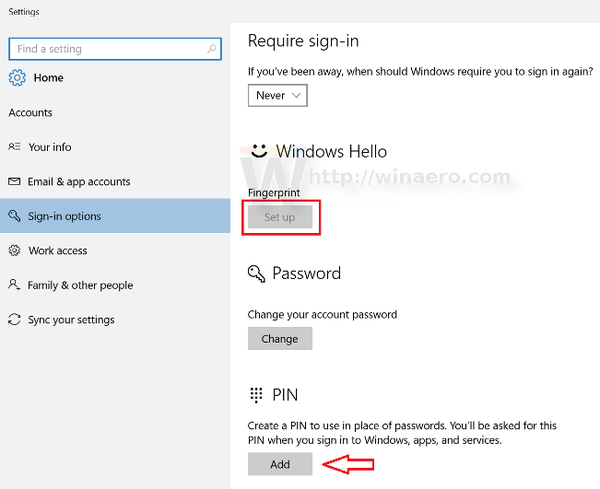
Erősítse meg a jelenlegi Microsoft-fiók jelszavával.
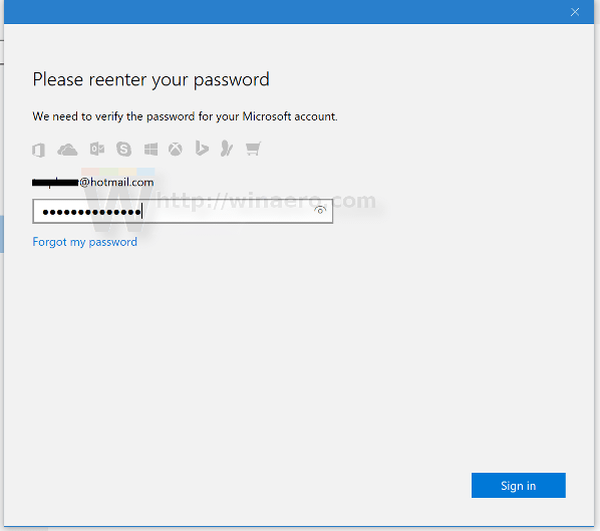
Találja meg, írja be a kódot a mezőbe, és mentse a beállításokat. Ezeket a lépéseket követően az ujjlenyomat-leolvasó beállítása gomb elérhetővé válik..
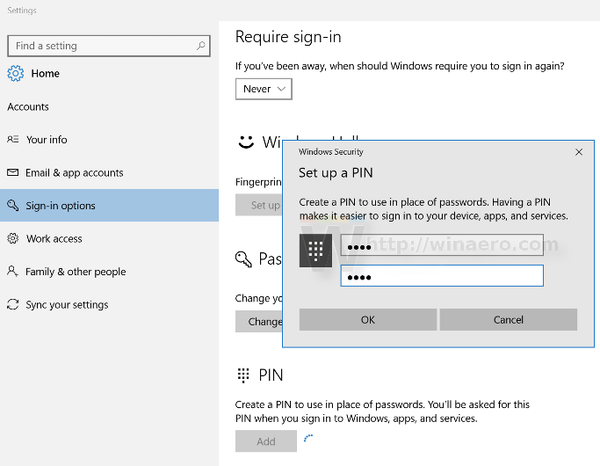
Kattintson rá, és kövesse a varázsló utasításait..
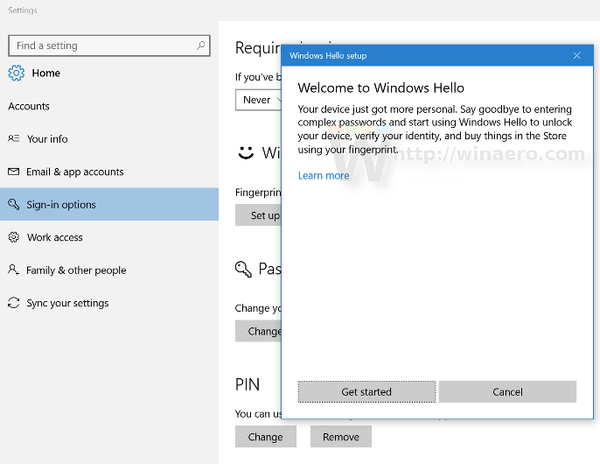
A beállítás során a rendszer kéri, hogy írja be az előzőleg beállított PIN-kódot, majd ujját többször húzza az olvasón. Az ujjlenyomat sikeres regisztrálása esetén visszaigazolási üzenetet fog kapni.
forrás
Remek napot!











